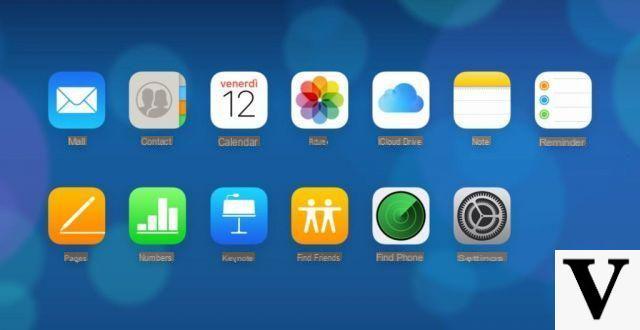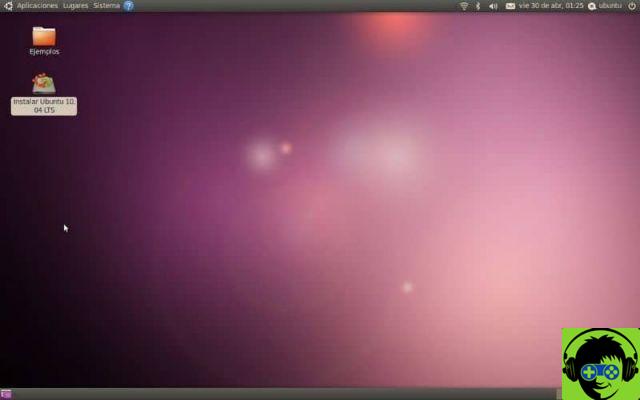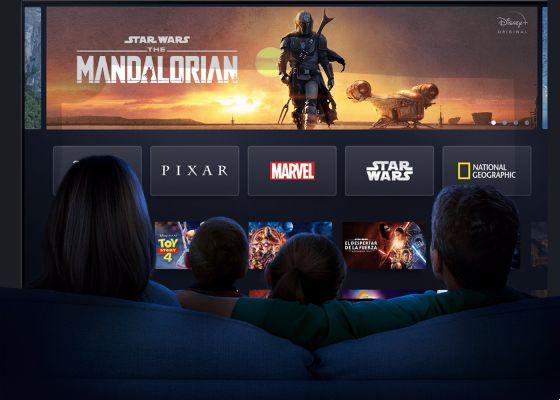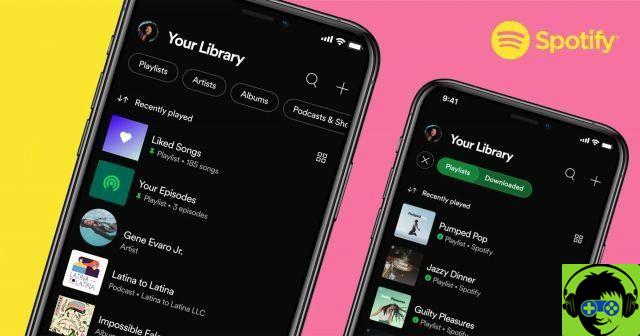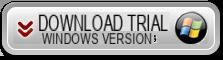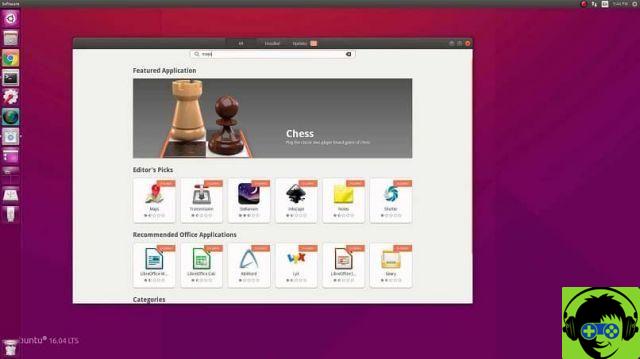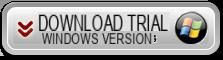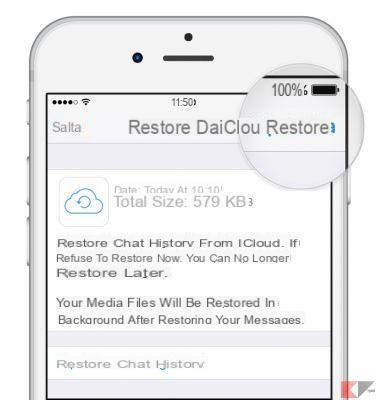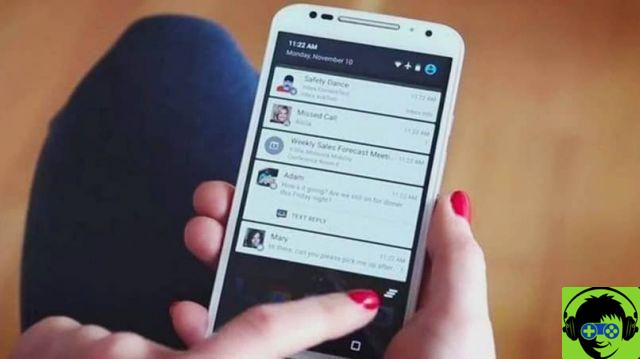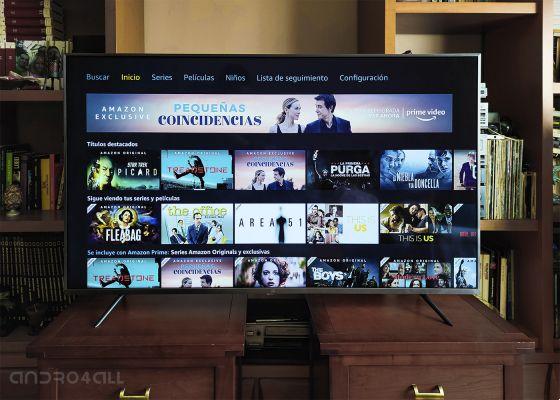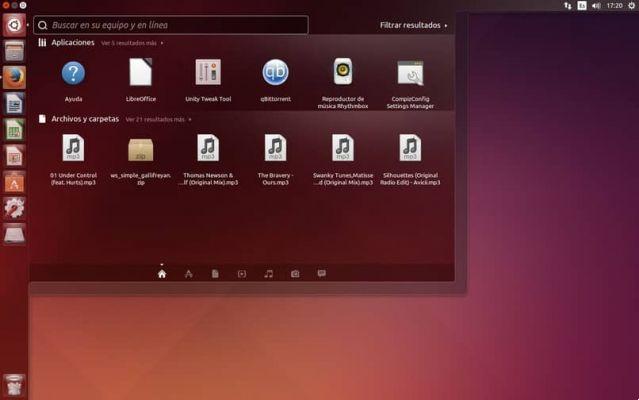index
Modifier le PDF : gratuit
Pour commencer, découvrons quelles sont les meilleures solutions que vous avez de votre côté pour éditer un PDF gratuitement agissant comme un ordinateur. Vous trouverez donc ci-dessous ceux que je considère comme les programmes les plus utiles pour Windows, MacOS e Linux. Essayez-les sans hésiter !
LibreOffice (Windows/macOS/Linux)

Le premier logiciel pour éditer un PDF que je peux vous conseiller est LibreOffice, une suite de productivité renommée, totalement gratuite, de nature open source et disponible pour Windows, macOS et Linux. Il comprend des applications de traitement de texte, des feuilles de calcul, des présentations, des documents imprimables et offre une prise en charge complète des PDF en lecture et en écriture. Il dispose d'une interface graphique et d'un correcteur orthographique en français.
Pour télécharger LibreOffice sur votre ordinateur, connectez-vous sur son site et cliquez sur le bouton Télécharger la version xx. Si vous utilisez un Mac, en plus du logiciel, vous devez également télécharger le pack de langue pour le traduire en français (qui à la place dans la version Windows de LibreOffice est inclus dans le package d'installation de base) : pour ce faire, cliquez sur le bouton Interface utilisateur traduite et attendez quelques secondes que le téléchargement se termine.
Une fois le téléchargement terminé, si vous utilisez Windows, ouvrez le Paquet d'installation de LibreOffice et, dans la fenêtre que vous voyez apparaître à l'écran, cliquez sur le bouton Cours. Ensuite, appuyez sur le bouton Avanti, sélectionnez l'option typique et cliquez sur les boutons Avanti, Installer, Oui e Fins, pour terminer la configuration.
Si vous utilisez à la place MacOS, ouvrez le premier paquet .dmg obtenu et copie leIcône LibreOffice dans le dossier applications De l'ordinateur. Ensuite, faites un clic droit sur l'icône et sélectionnez l'élément Avri dans le menu affiché, puis appuyez sur le bouton Avri dans la fenêtre qui apparaît à l'écran, afin de démarrer LibreOffice va contourner les limitations d'Apple envers les applications de développeurs non certifiés (opération qui ne doit être effectuée qu'au premier démarrage). Ensuite, fermez complètement le programme en appuyant sur cmd + q sur le clavier.
Également sur Mac, puis ouvrez le pack de langue .dmg package, cliquez sur l'exécutable Pack de langue LibreOffice dans celui-ci, sélectionnez l'élément Avri dans le menu qui apparaît et cliquez sur les boutons Avri e Installer. Sélectionnez ensuite l'article /Applications/LibreOffice.app à partir de la fenêtre affichée et appuyez sur le bouton Installer. Si, ce faisant, vous voyez apparaître un avis concernant les autorisations, pour terminer la configuration, cliquez sur le bouton Oui, j'ai identifié, tapez le Mot de passe de votre compte utilisateur et appuyez sur le bouton OK (à deux reprises).
Après avoir terminé la procédure d'installation de LibreOffice, vous êtes enfin libre de modifier vos PDF avec le programme. Ainsi, une fois la fenêtre de la suite affichée à l'écran, cliquez sur le bouton Fichier Apri situé à gauche et sélectionnez le document PDF à éditer, puis attendez que le fichier soit chargé dans Dessiner (Logiciel LibreOffice pour la création de dessins et documents imprimables)
À ce stade, vous pouvez procéder aux modifications en double-cliquant sur les textes à retoucher et/ou en utilisant les outils que vous trouverez dans la barre latérale gauche : flèches, formes géométriques, zones de texte, etc. Tous les outils sont extrêmement simples à utiliser, il suffit de cliquer sur leur icône dans la barre latérale gauche, puis à l'endroit du document où vous souhaitez les utiliser et d'ajuster leurs paramètres à l'aide des commandes qui apparaissent à droite.
Lorsque vous êtes satisfait du résultat, enregistrez le PDF modifié en sélectionnant l'élément Exporter au format PDF du menu Déposez le de LibreOffice situé en haut à gauche et en cliquant sur le bouton exportation dans la fenêtre qui s'ouvre.
Microsoft Word (Windows)
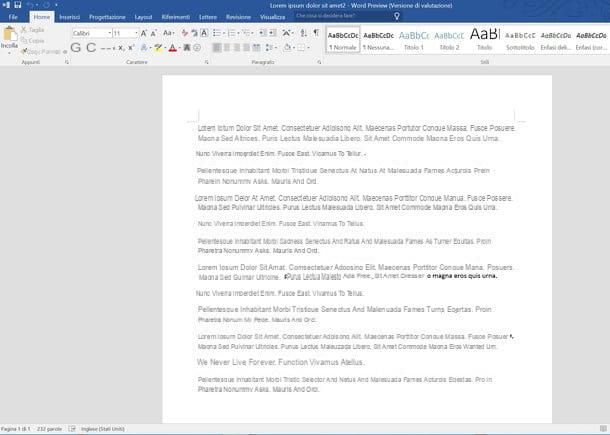
Pour éditer des PDF, vous pouvez également envisager de contacter MS Word, le traitement de texte inclus dans la suite Microsoft Office. Plus précisément, en utilisant le Versions Office égales ou ultérieures à 2013 vous pouvez importer des documents PDF et les modifier comme s'il s'agissait de fichiers DOC / DOCX courants.
Da notare, però, che la cosa è fattibile solo su Windows, car la version de Word pour macOS ne permet pas d'importer directement des PDF (du moins dans la version que j'ai testée au moment de la rédaction du guide). Gardez également à l'esprit que Word n'est pas gratuit, mais j'ai choisi de vous le signaler quand même car il peut être essayé gratuitement (avec le reste des programmes qui composent la suite) pendant une période limitée, car Je vous ai expliqué dans mon guide sur le sujet.
Pour utiliser Word à vos fins, ce que vous devez ensuite faire est de démarrer le programme sur votre ordinateur, cliquez sur le menu Déposez le situé en haut à gauche, choisissez le PDF à éditer en cliquant sur l'élément au préalable Avri et accepter l'importation du document.
Par la suite, vous pouvez modifier le fichier comme n'importe quel autre document textuel, c'est-à-dire en saisissant du texte, en le formatant, etc., en utilisant les outils et commandes appropriés trouvés dans la barre d'outils en haut et dans les différents onglets.
Cependant, sachez que la mise en forme des documents originaux n'est pas toujours maintenue à 100%, mais en général les résultats que l'on peut obtenir sont d'un bon niveau.
Aperçu (macOS)

Avez-vous un Mac? Ensuite, je vous informe que vous pouvez éditer des PDF sans avoir recours à des applications tierces. À l'aide de avant-première, l'application par défaut de MacOS pour ouvrir des images et des PDF, vous pouvez en fait personnaliser le contenu d'un document en y ajoutant des surlignages, des soulignements, des signatures, des flèches et plus encore. Il vous permet également de faire pivoter des pages PDF, de fusionner plusieurs documents en un seul et de supprimer / extraire des pages d'un fichier existant.
Pour accéder aux outils d'édition PDF inclus dans Aperçu, ouvrez le document sur lequel vous souhaitez agir en double-cliquant sur son icône. Si cela ne s'ouvre pas avec Aperçu, faites un clic droit sur le PDF et sélectionnez les éléments Ouvrir avec> Aperçu depuis le menu contextuel.
Une fois le document affiché, cliquez sur l'icône de crayon présent en haut à droite, de manière à faire apparaître la barre avec tous les outils d'édition : en appuyant sur le bouton Aa vous pouvez sélectionner le texte présent dans le document en cliquant sur "T" vous pouvez ajouter du texte personnalisé en cliquant sur l'icône avec le carré et le cercle vous pouvez insérer des formes géométriques et des flèches dans le document et ainsi de suite.
Pour fusionner ou diviser des documents, activez plutôt la vue miniature dans le menu Vista, réorganiser, supprimer ou ajouter des vignettes de page dans la barre latérale gauche
Par défaut, les modifications que vous apportez sont enregistrées directement dans le fichier d'origine. Si vous souhaitez enregistrer une autre copie du document, sélectionnez le menu Déposez le puis choisissez l'article Exporter au format PDF présent en elle.
Autres solutions pour éditer des PDF gratuitement
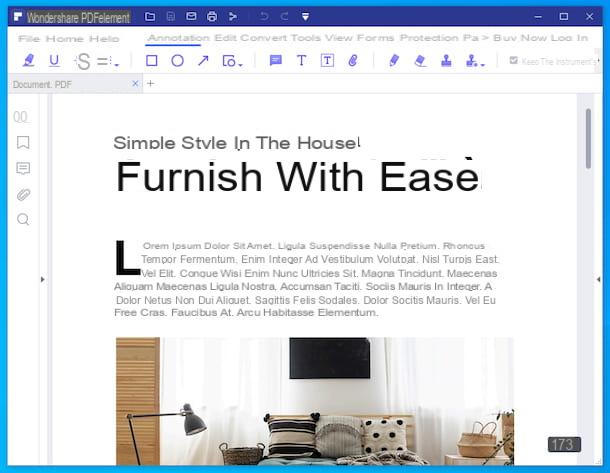
Aucune des solutions pour éditer des PDF sans frais depuis un ordinateur que j'ai déjà proposées ne vous a convaincu d'une manière particulière et, par conséquent, aimeriez-vous comprendre quelles autres solutions utiles vous avez de la vôtre ? Je vous règle tout de suite : vous en trouverez quelques-unes listées ci-dessous.
- PDFelement (Windows / macOS) - c'est un logiciel qui permet de visualiser des documents au format PDF et d'intervenir dessus en les modifiant, créant et convertissant, le tout de manière très simple. A la base c'est gratuit, mais il imprime un filigrane sur les documents de sortie et apporte d'autres limitations qui peuvent éventuellement être contournées en passant à la version payante (avec des prix à partir de 69 euros/an).
- PDFill Outils PDF GRATUITS (Windows) - si vous ne souhaitez pas modifier les textes contenus dans les fichiers PDF, mais que vous souhaitez agir sur des aspects tels que le nombre de pages, leur orientation, ou si vous souhaitez convertir des PDF en d'autres formats de fichiers, c'est le logiciel pour toi. Il s'agit d'une collection d'outils pour fusionner, diviser, faire pivoter, chiffrer et des tonnes d'autres modifications PDF. De plus, il prend en charge la conversion de fichiers PDF en images (et vice versa), la numérisation de documents au format PDF, l'ajout de signatures / images sur les pages de documents et bien plus encore. C'est totalement gratuit.
- PDF Toolkit + (macOS) - c'est un logiciel pour Mac entièrement traduit en français qui comprend de nombreuses fonctions pour éditer des fichiers PDF. Il vous permet de fusionner plusieurs fichiers en un seul, de diviser et d'extraire des pages de PDF, de convertir des PDF en images (ou d'extraire des images de documents), de réduire la taille du document, etc. Il est payant (coût 2,29 euros).
Modifier le PDF : en ligne
Vous ne voulez pas ou ne pouvez pas télécharger et installer de nouveaux programmes sur votre ordinateur et, par conséquent, vous souhaitez que je vous indique par quel service vous pouvez éditer un PDF en ligne? Ensuite, vous pouvez contacter les services Web que j'ai signalés ci-dessous. Vous pouvez l'utiliser à partir de n'importe quel navigateur, appareil et système d'exploitation.
PDFescape
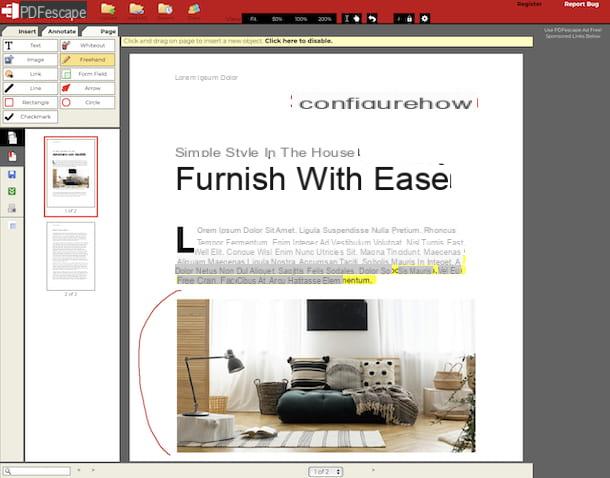
Si vous devez éditer un PDF "à la volée" et n'avez donc pas le temps d'installer un nouveau logiciel sur votre PC, vous pouvez compter sur le service en ligne PDFescape, qui vous permet de retoucher le type de documents susmentionnés directement depuis le navigateur, sans effectuer d'inscriptions ni avoir à installer de plugins spéciaux. Il prend en charge l'édition de fichiers jusqu'à 10 Mo et avec un nombre maximum de 100 pages.
Pour tester immédiatement son efficacité, connectez-vous sur la page d'accueil concernée et chargez le document à éditer en cliquant sur le bouton Choisir le fichier, en sélectionnant le fichier qui vous intéresse sur votre ordinateur puis en appuyant sur le bouton Télécharger. Alternativement, vous pouvez télécharger le PDF en le faisant glisser directement dans la fenêtre du navigateur, dans le Déposez le PDF ici.
Une fois téléchargé, utilisez la barre d'outils sur la gauche pour modifier le document. Vous pouvez sélectionner l'un des trois onglets disponibles : celui insérer vous permet d'utiliser les fonctions qui vous permettent d'insérer du texte, des images et d'autres éléments dans le PDF ; ce Annoter permet d'ajouter des annotations et des surbrillances à l'aide des boutons visibles à l'écran ; ce Page vous permet d'utiliser des fonctions liées à l'édition des pages du document, telles que celles pour les faire pivoter, les supprimer, etc.
Lorsque les modifications sont terminées, cliquez sur l'icône avec le fond vert et les flèches que vous pouvez toujours trouver sur le côté gauche de l'écran pour télécharger le PDF édité sur votre ordinateur. Terminé!
Autres solutions pour éditer un PDF en ligne
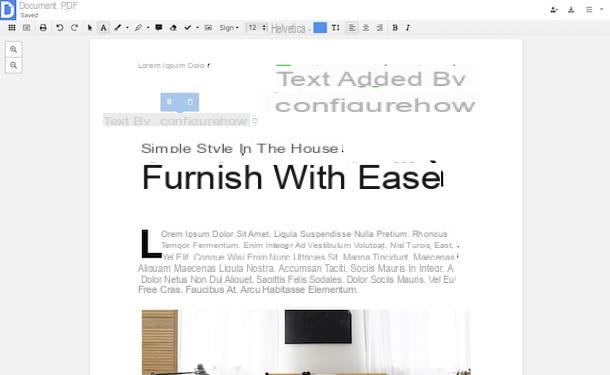
Vous cherchez d'autres solutions pour éditer des PDF depuis le Web ? Testez ensuite les solutions que je vous ai rapportées dans la liste ci-dessous. Je suis sûr qu'à la fin, vous pourrez trouver quelque chose qui vous satisfera.
- DocHub - est un éditeur de documents PDF (et pas seulement) qui permet d'intervenir sur le type de fichier précité en ajoutant des reflets, des formes géométriques et bien plus encore. Il est incroyablement simple à utiliser et possède également une interface agréable. Pour être utilisé il nécessite la création d'un compte et de base est gratuit, mais à terme il est également disponible dans une version payante (au coût de 4,99$/mois) qui permet d'utiliser quelques fonctions supplémentaires.
- iLovePDF - c'est un service en ligne incroyablement facile à utiliser qui fournit aux utilisateurs divers outils pour éditer des PDF : il y a l'outil pour les fusionner, les diviser, les convertir en Word et ainsi de suite. Il n'est pas obligatoire de s'inscrire, mais il permet de ne traiter qu'un seul fichier à la fois et impose une limite de téléchargement de 200 Mo. Pour gérer cela et débloquer d'autres fonctions, vous devez souscrire à l'un des forfaits payants (avec des coûts à partir de 6 euros / mois).
- PDF Candy - un autre service en ligne qui offre aux utilisateurs de nombreux outils pour convertir, diviser, fusionner, éditer, etc. les PDF qui leur sont envoyés. En gros il est gratuit et peut être utilisé sans inscription, mais propose éventuellement aussi des forfaits payants (au coût de base de 6 euros/mois) pour profiter de quelques fonctions supplémentaires.
- Copain PDF - est un autre service basé sur un navigateur qui vous permet d'éditer des fichiers PDF, même en insérant de nouveaux textes et en intervenant sur ceux déjà présents. En gros c'est gratuit et l'inscription n'est pas obligatoire, mais en créant un compte et/ou en vous abonnant à l'un des plans payants (avec des prix à partir de 7,99$/mois) vous pouvez conserver vos fichiers en ligne et profiter d'autres avantages.
Modifier le PDF : application
Vous n'avez pas d'ordinateur à portée de main, vous aimeriez que je vous propose quelques application pour éditer un PDF à travers lequel vous pouvez effectuer l'opération couverte par ce guide en déplacement, depuis les smartphones et les tablettes ? Je te règle tout de suite ! Dans les lignes suivantes, en effet, vous trouverez indiqué ce que je crois être les meilleures applications pour Android e iOS / iPadOS. Essayez-les maintenant!
Xodo PDF (Android/iOS/iPadOS)
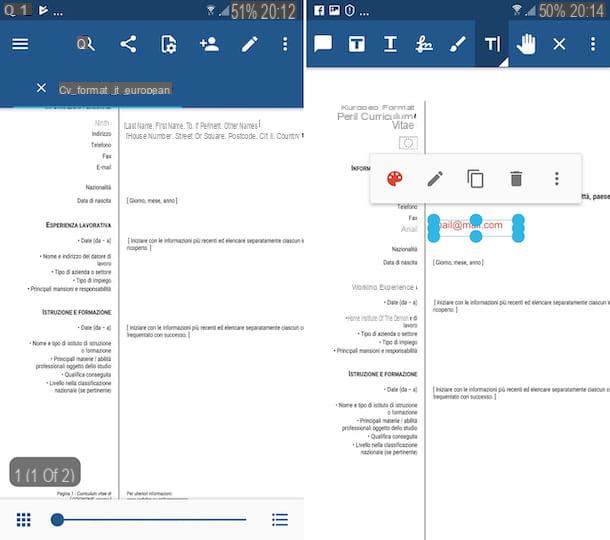
Si vous souhaitez éditer des PDF depuis votre smartphone ou votre tablette, je vous suggère de vous tourner d'abord vers l'application Exodus PDF, disponible pour Android et iOS/iPadOS. C'est l'un des éditeurs PDF gratuits les plus fiables disponibles pour les smartphones et les tablettes. Grâce à lui, il est possible d'ajouter des écrits, des signatures, des surlignages, des notes et des flèches aux documents PDF et, de plus, il s'interface avec les principaux services de stockage en nuage, tels que Dropbox et Google Drive.
Pour télécharger l'application sur votre appareil si vous utilisez Android visitez la section correspondante du Play Store et appuyez sur le bouton Installer (si vous utilisez un appareil sur lequel le Play Store n'est pas disponible, vous pouvez télécharger l'application via un autre magasin). Si vous utilisez à la place iOS / iPadOS, accédez à la section correspondante de l'App Store, appuyez sur le bouton Ottieni, alors là-dessus Installer et autorise le téléchargement en utilisant Identifiant du visage, toucher ID o Mot de passe Identifiant Apple. Ensuite, démarrez l'application en appuyant sur son icône ajouté à l'écran d'accueil.
Maintenant que vous voyez l'écran principal de Xodo PDF, sélectionnez le fichier PDF que vous souhaitez modifier, appuyez sur l'icône crayon présent sur la barre d'outils en haut et, en fonction des modifications que vous envisagez d'apporter, sélectionnez l'instrument qui vous intéresse : en appuyant sur l'icône avec le dessin animé vous pouvez entrer des commentaires sur celui avec le "T" souligné vous pouvez souligner les paroles, sur celle avec le signature vous pouvez entrer votre signature etc.
Une fois les modifications terminées, appuyez sur l'icône "X" placé en haut et toutes les modifications apportées au document seront enregistrées automatiquement.
Autres applications pour éditer des PDF
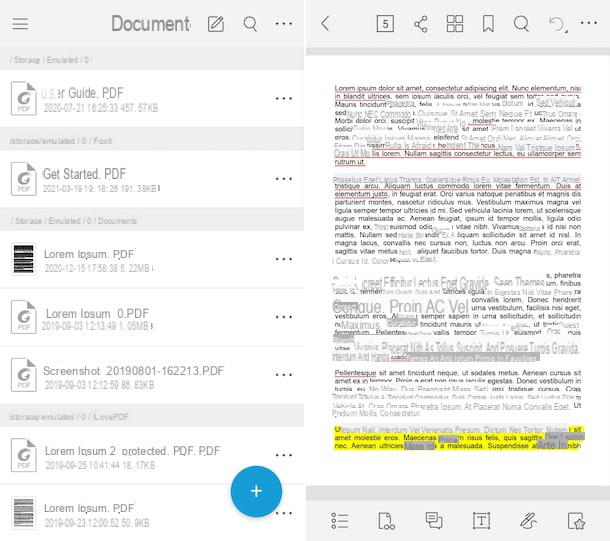
Si vous cherchez d'autres applications pour éditer des PDF depuis Android ou iOS / iPadOS, vous pouvez contacter ceux que j'ai inclus dans la liste suivante. Trouvez la solution qui vous convient le mieux et téléchargez-la maintenant.
- PDF Foxit Mobile (Android / iOS / iPadOS) - est une visionneuse de PDF gratuite qui comprend de nombreuses fonctionnalités d'édition. Il vous permet d'ajouter des surbrillances, du texte, des notes, des flèches et plus encore aux documents d'une manière très simple. A noter que certaines fonctionnalités supplémentaires ne sont utilisables que via des achats in-app (au prix de base de 11,49 euros).
- PDF Reader (Android / iOS / iPadOS) - il s'agit d'une autre application qui vous permet de visualiser et de modifier des PDF. Il est incroyablement simple à utiliser, regorge d'outils utiles et gratuit, mais propose des achats intégrés (au coût de base de 3,49 $) pour débloquer des fonctionnalités supplémentaires.
- Écrire sur PDF (Android) - application développée par Samsung et spécifique aux appareils Android qui vous permet de visualiser des documents au format PDF et de les modifier en ajoutant des annotations et des dessins. C'est totalement gratuit.
- Déposez le (iOS / iPadOS) - il s'agit du gestionnaire de fichiers par défaut et gratuit de l'iPhone et de l'iPad qui, peut-être que tout le monde n'est pas au courant, vous permet également d'afficher et d'apporter des modifications simples aux fichiers PDF.